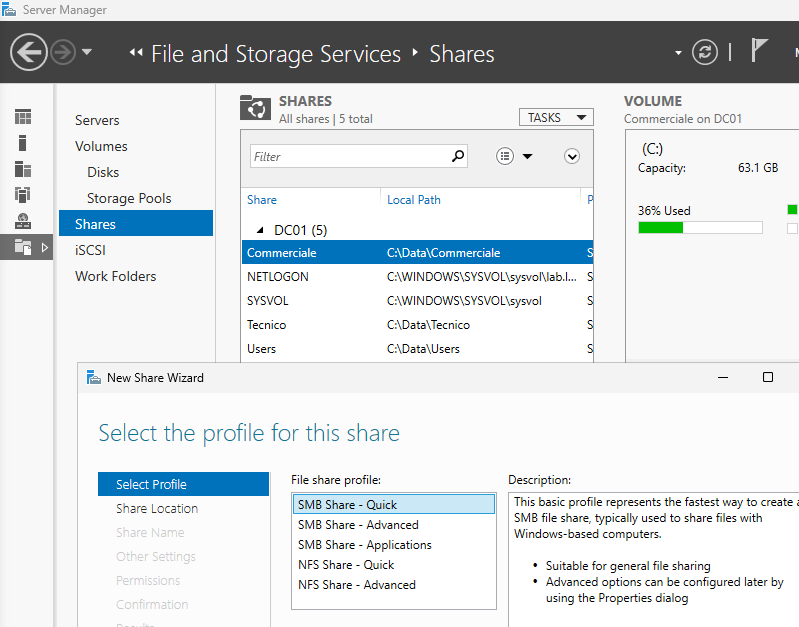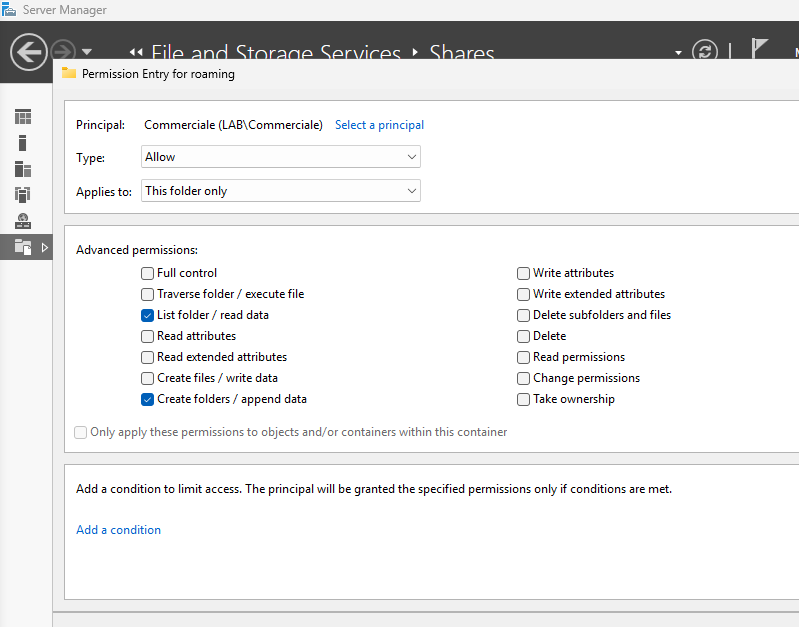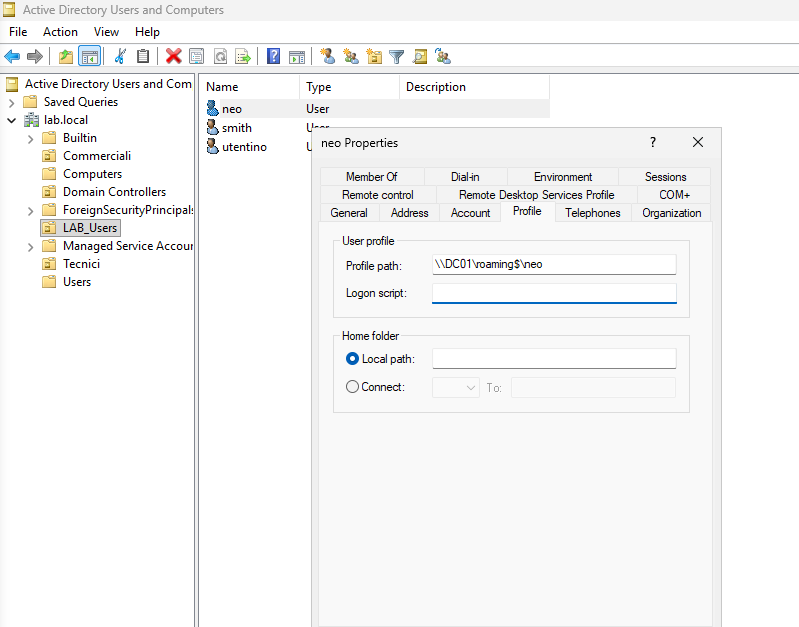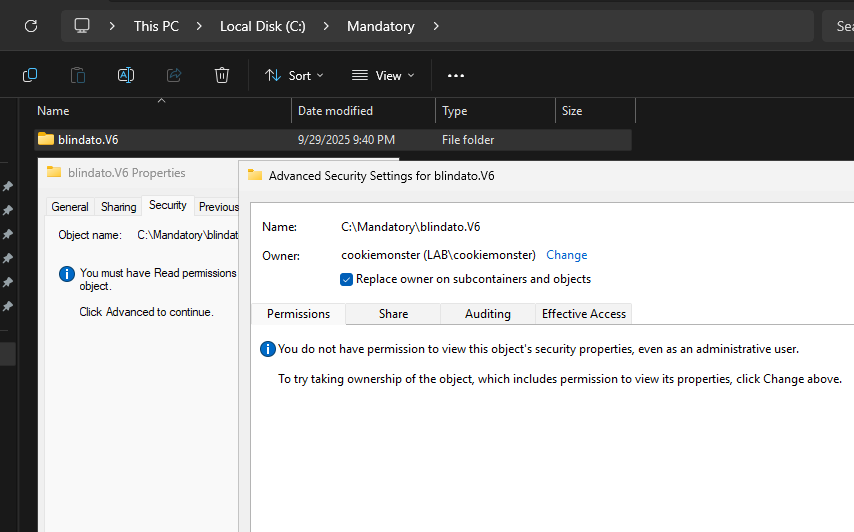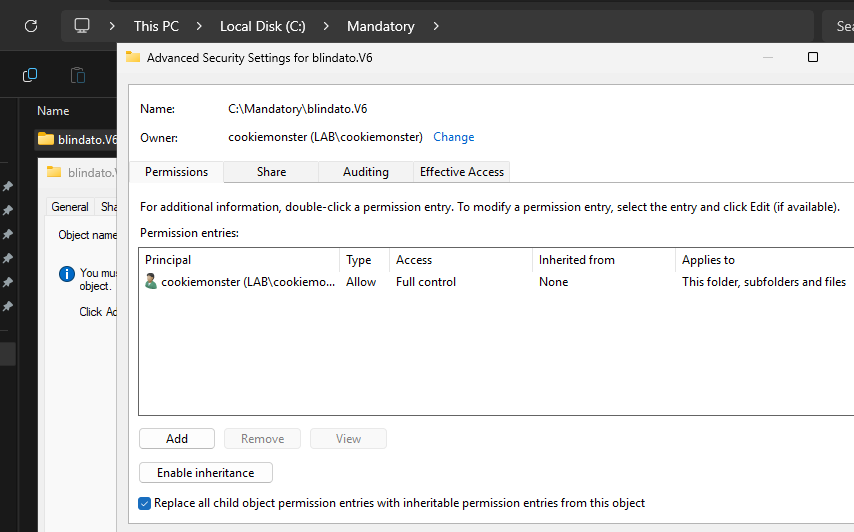3.9 KiB
Profili
Profili di roaming
I profili di roaming consentono agli utenti di mantenere le proprie impostazioni, documenti e dati personali durante gli spostamenti tra diverse postazioni di lavoro. A differenza dei profili locali, i profili di roaming sono memorizzati su una risorsa di rete e vengono caricati automaticamente all’accesso dell’utente a qualsiasi postazione.
Configurazione
Per implementare i profili di roaming, creare una directory dedicata sul DC:
- Creare la cartella
C:\Roamingsul server - Accedere a
Server Manager > File and Storage Services > Shares - Dal menu
Task, selezionareNew Sharee scegliereSMB Share - Quick
- Impostare
C:\Roamingcome percorso personalizzato per i profili di roaming - Assegnare alla condivisione il nome
roaming$per renderla nascosta agli utenti standard - Abilitare l'opzione
Enable access-based enumeration, che consente a ciascun utente di accedere solo ai file e alle cartelle di cui è proprietario - È fondamentale personalizzare i permessi, iniziando a
disabilitare l'eredità - Rimuovere il gruppo Users e aggiungere il gruppo o l'utente specifico, ad esempio Commerciale
- Applicare i permessi solo a questa directory e non alle sottocartelle, selezionando
This folder only. Nelle impostazioni avanzate dei permessi, abilitare solo le opzioniList folder / Read dataeCreate folders
Associare il profilo di roaming agli utenti
- Aprire
dsa.msc - Selezionare gli utenti o il gruppo di interesse, compatibilmente coi permessi assegnati alla share
- Nel campo
Profile path, impostare il percorso\\DC01\roaming$\%username%
In questo modo, il profilo verrà caricato automaticamente via rete al momento dell’accesso.
Affiché i profili di roaming funzionino correttamente, è necessario che tutti i sistemi operativi delle postazioni di lavoro siano dello stesso tipo.
Profili mandatory
I profili mandatory sono profili utente che non consentono modifiche al profilo stesso. Questa impostazione è progettata per garantire che gli utenti non possano alterare il proprio ambiente di lavoro, evitando problematiche legate all'uso improprio del computer, come la cancellazione errata di documenti.
Implementazione
- Creare la cartella
C:\Mandatorysul DC - Condividere la cartella concedendo il permesso
Full Controlal gruppoEveryone - Le directory degli utenti saranno accessibili tramite il percorso UNC (Universal Naming Convention - Wikipedia)
\\dc01\Mandatory - Creare un OU denominata Mandatory.
- Creare un utente dedicato all'interno di questa OU
- Selezionare l'utente e, in
Properties, impostare ilProfile Path\\dc01\Mandatory\%username%
Impostazione dei Permessi
- Selezionare
Propertiesdella directory\\dc01\Mandatory\user.V6 - In
Security > Advanced, diventare i proprietari della directory, selezionando l'opzioneReplace owner on subcontainers and objects
- Nella sezione
Permissions, spuntareReplace all child object permissions from this object
Modifica del File NTUSER.DAT
- Ora è possibile accedere alla directory e visualizzarne il contenuto
- Individuare il file
NTUSER.DAT. Rinominare il file inNTUSER.man. Questa operazione trasforma il profilo in un profilo mandatory - Infine, riassegnare la ownership della cartella del profilo all’utente corrispondent, verificando che i permessi siano configurati correttamente
Dopo queste operazioni, l’utente potrà creare, modificare o eliminare file durante la sessione di lavoro. Al riavvio del sistema, tutte le modifiche apportate verranno annullate e il profilo tornerà allo stato originale.